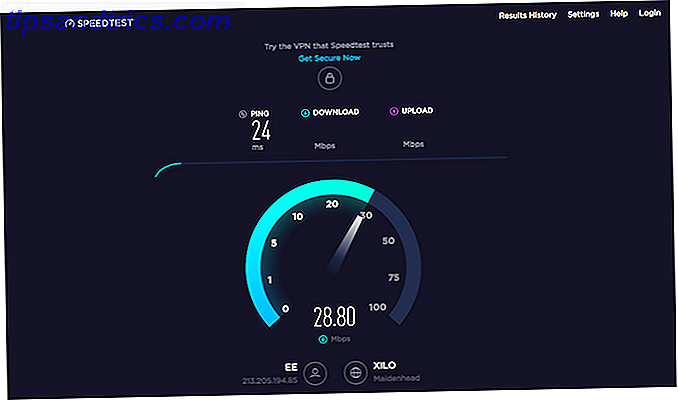Ce vieux téléphone Android que vous avez depuis que vous avez mis à jour est en réalité beaucoup plus capable que vous ne le pensez. En fait, en le connectant à votre téléviseur et en utilisant quelques contrôleurs Bluetooth bon marché, vous pouvez en faire une console de jeu rétro avec tous les jeux Nintendo 64, Dreamcast, SNES, Game Boy et Atari dans le monde à votre disposition.
C'est un projet rapide et facile sans programmation ni construction. En excluant le téléphone, les pièces devraient coûter environ 50 $ au total. Que dis-tu? Intéressé?
Étape 1: Vous en aurez besoin

Vous aurez besoin de quelques éléments pour commencer:
- Téléphone ou tablette Android
- HDTV
- Adaptateur MHL vers HDMI
- Câble de chargement micro-USB
- câble HDMI
- Au moins un contrôleur Bluetooth sans fil
Les options de votre contrôleur pour Android sont larges, de Wiimotes Comment utiliser votre WiiMote en tant que contrôleur pour votre appareil Android Comment utiliser votre WiiMote en tant que contrôleur pour votre appareil Android Utilisez votre WiiMote comme une manette pour votre tablette ou téléphone Android. Les écrans tactiles sont parfaits pour certains jeux, mais pour d'autres, vous avez juste besoin d'une réponse tactile. Donc, si vous préférez faire votre jeu ... Lire la suite aux contrôleurs PS3 Comment connecter un contrôleur PS3 à votre téléphone ou tablette Android Comment connecter un contrôleur PS3 à votre téléphone ou tablette Android Si vous avez un vieux contrôleur PS3 qui traîne, connectez-le à votre téléphone ou tablette Android pour une expérience de jeu mobile génial. En savoir plus sur les contrôleurs Xbox 360 Comment connecter un contrôleur de jeu à Android pour un gameplay similaire à la console Comment connecter un contrôleur de jeu à Android pour un gameplay similaire à une console Admettons-le, les commandes tactiles sont terribles pour de nombreux jeux. Avez-vous déjà essayé de jouer à un jeu de plateforme sur un écran tactile? C'est un exercice de frustration. Les bonnes nouvelles sont que vous pouvez ... Lire la suite aux contrôleurs génériques Bluetooth Améliorer les jeux Android avec ces options de contrôleur Améliorer les jeux Android avec ces options de contrôleur Gaming sur un écran tactile peut être difficile et frustrant. Tout en étant capable de sortir votre téléphone Android et de se faufiler dans un petit Final Fantasy pendant votre pause déjeuner est génial, sans avoir de retour tactile ... Lire la suite; Je vais utiliser les contrôleurs Red Samurai V2 de GameStop qui coûtent environ 15 $ chacun.
Étape 2: Vérifiez que vous avez MHL
"

Je vais utiliser un vieux Galaxy S3, mais vous pouvez utiliser n'importe quel appareil compatible MHL. Assurez-vous de savoir si votre appareil dispose d'une configuration à 5 ou 11 broches et achetez un adaptateur approprié, car si les deux sont appelés MHL, ils ne sont pas compatibles entre eux. Par exemple, le Galaxy S2 utilise une configuration à 5 broches et le Galaxy S3 utilise un 11 broches, donc les adaptateurs MHL conçus pour le S3 ne fonctionneront pas avec le S2 et vice-versa. J'ai acheté l'adaptateur Cable Matters à 13 $, que j'ai trouvé très fiable.
Alternativement, si vous êtes l'un des rares chanceux avec un téléphone Android qui a un port micro-HDMI Droid répond HDMI: Comment (et pourquoi) pour connecter votre téléphone Android à votre téléviseur Droid répond HDMI: Comment (et pourquoi) se connecter Votre téléphone Android sur votre téléviseur Connecter votre téléphone ou tablette Android à votre téléviseur via HDMI est un moyen facile de profiter de votre contenu sur grand écran. Lire la suite, vous n'avez pas à vous soucier de la compatibilité MHL et pouvez simplement utiliser un câble micro-HDMI vers HDMI.
Étape 3: Prenez quelques ROMs

Les ROM sont les fichiers de jeu eux-mêmes: les cartouches N64, les disques Dreamcast, etc. Pour jouer à un jeu, vous avez besoin d'un émulateur (la console) et d'une ROM (le jeu).
Le téléchargement de ROMs dont vous ne possédez pas le jeu original est illégal, mais vous pouvez facilement les trouver en faisant une recherche rapide sur Google pour le titre du jeu et le mot "ROM". Assurez-vous de télécharger uniquement les fichiers .zip, et il n'est pas nécessaire de les décompresser - l'émulateur lit le fichier compressé. Si un site Web essaie de vous faire télécharger un fichier .exe ou .apk - ne le faites pas . Ce sont des installables qui peuvent endommager votre ordinateur ou votre appareil Android.
Selon votre émulateur, le processus de sélection d'une ROM est différent, mais il est préférable de créer un dossier sur votre appareil Android dédié aux ROM. La plupart des émulateurs ont un explorateur de fichiers intégré qui vous permettra de naviguer dans ce dossier et de sélectionner la ROM que vous voulez.
Étape 4: Télécharger un émulateur

Nous avons couvert comment émuler toutes sortes de consoles sur votre appareil Android Transformez facilement votre appareil Android en un hub de jeu rétro Transformez facilement votre appareil Android en un hub de jeu rétro Avec un appareil Android, vous pouvez facilement jouer à toutes sortes de jeux rétro faits pour des systèmes comme la Nintendo 64 ou GameBoy Advance! Lire la suite dans le passé, mais aujourd'hui, nous allons regarder émuler la Nintendo 64 spécifiquement.
Comme il y a tellement d'émulateurs à choisir, choisissons-en un à utiliser comme exemple: N64oid. C'est mon émulateur N64 préféré et il est disponible sur le marché SlideME, Sourceforge ou Emuparadise.
Néanmoins, n'hésitez pas à télécharger autant d'émulateurs différents que vous le souhaitez sur le Play Store. Vous pouvez également essayer de parcourir la sélection d'émulateurs d'Emuparadise. La plupart sont assez similaires à N64oid dans leur configuration.
Étape 5: Associez un contrôleur Bluetooth
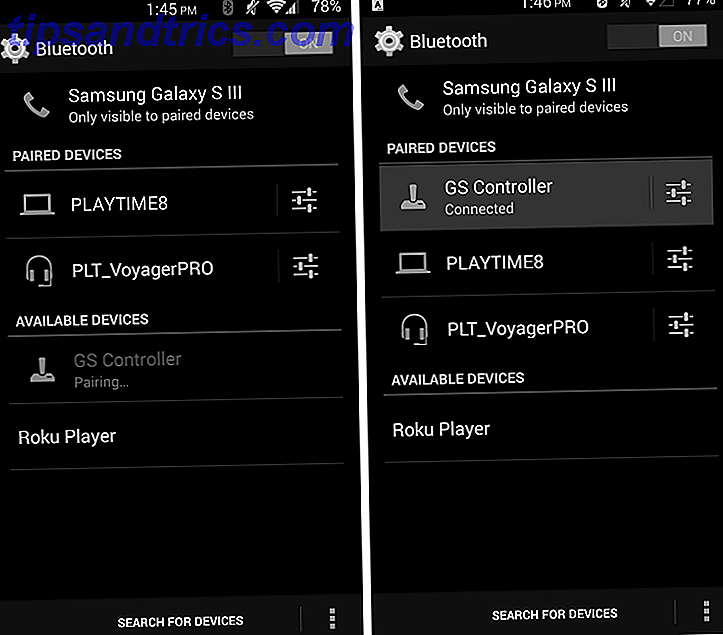
Votre processus varie en fonction de votre contrôleur, mais passons à la procédure de configuration du contrôleur Bluetooth à partir de GameStop.
Une fois que vous avez tout rechargé via le câble mini-USB inclus, vous devrez appuyer sur le grand bouton central et maintenez-le jusqu'à ce qu'une lumière bleue commence à clignoter. Ensuite, activez Bluetooth sur votre appareil Android et dites-lui de rechercher des appareils.
Il sera nommé GS Controller. Jumeler avec cela, et vous êtes bon à faire. Il agira comme un périphérique d'entrée, vous permettant de vous déplacer sur l'écran avec le stick analogique, de sélectionner des choses avec Enter et de revenir en arrière avec Escape. De cette façon, vous pouvez même sortir d'un émulateur et aller dans un autre sans avoir à vous lever et à utiliser l'écran tactile.
Étape 6: Configuration de l'émulateur
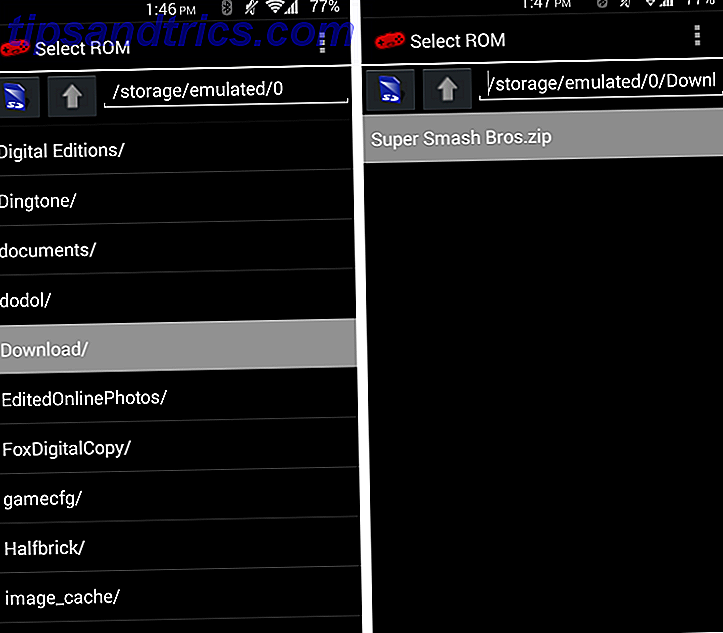
Lorsque vous ouvrez N64oid, il vous sera demandé de sélectionner une ROM et d'afficher l'emplacement de stockage local par défaut. Vous pouvez utiliser la flèche vers le haut pour revenir en arrière et choisir une carte micro-SD si vous avez sauvegardé vos ROM. Une fois que vous avez trouvé la ROM et l'avez sélectionnée, elle commence automatiquement à jouer - tout comme vous avez démarré votre N64.
Toutefois, les commandes à l'écran ne vous seront pas très utiles si vous essayez de connecter votre émulateur à un téléviseur. Appuyez sur le bouton Menu de votre appareil (ou appuyez sur Retour et sélectionnez le bouton Menu à trois points qui apparaît dans la barre supérieure), puis choisissez Paramètres .
De là, sélectionnez Paramètres d'entrée et désélectionnez le clavier virtuel . Sélectionnez maintenant Mappages de touches pour affecter manuellement des actions à chaque bouton de votre contrôleur.
Vous pouvez également installer Bluez IME et configurer les contrôleurs à l'aide de la section des manettes de jeu Bluetooth, mais j'ai trouvé que le mappage des touches régulières était beaucoup plus simple et facile à configurer.
Vous pouvez ensuite personnaliser chaque bouton. Par exemple, vous pouvez mapper le bouton A du N64 sur le bouton 1 du contrôleur GameStop, et ainsi de suite pour tous les boutons et le stick analogique.
Une fois que tous vos boutons sont mappés, appuyez sur le bouton de retour de votre appareil (ou Escape sur le contrôleur) jusqu'à ce que vous êtes de retour dans le jeu, et vous êtes prêt à partir. Mais cet écran Android est minuscule - connectons-le à un téléviseur.
Étape 7: Connectez-vous à un téléviseur

Presque là! Ensuite, branchez l'adaptateur MHL sur le port micro-USB de votre appareil. Ensuite, prenez le câble HDMI et branchez une extrémité dans l'adaptateur et une extrémité dans le téléviseur. L'adaptateur a également besoin d'alimentation, cependant, c'est là que le câble de chargement micro-USB entre. Branchez-le dans la prise murale et le micro-USB dans l'adaptateur.
Il n'est pas nécessaire d'activer les paramètres ou quoi que ce soit de ce genre. Votre téléphone devrait automatiquement commencer à refléter son contenu sur votre téléviseur. Vous devez utiliser une ROM stockée pour que cela fonctionne (si vous ne savez pas ce que cela signifie, ne vous inquiétez pas, vous utilisez une ROM stockée). Tout ce qui est basé sur AOSP ne produira pas correctement la vidéo.
Étape 8: Jouez!
Avec votre émulateur opérationnel, votre appareil connecté à votre téléviseur et votre contrôleur connecté à votre appareil, vous devriez être prêt à jouer à des jeux rétro nostalgiques. Regardez la vidéo pour une courte démo de Super Smash Bros. en cours de lecture sur un téléviseur en utilisant un Galaxy S3 et les contrôleurs GameStop.
Pour un peu d'inspiration sur les jeux à jouer, assurez-vous de jeter un coup d'œil à ces 8 chaînes YouTube rétro de jeu. 8 des meilleures chaînes YouTube rétro-gaming [MUO Gaming] 8 des meilleures chaînes YouTube rétro-gaming [MUO Gaming] Lire la suite.
Si vous avez suivi, étiez-vous capable de tout mettre en place et de courir comme vous le souhaitez? Quel est ton émulateur préféré ou ton jeu rétro?
Crédit photo: Jonas Nilsson / Flickr, Michel Ngilen / Flickr